![Image [1]-Shoshine : service professionnel de nettoyage de chaussures Kit de template Elementor](http://gqxi.cn/wp-content/uploads/2024/12/20241216163757816-services.jpg)
![Image [2]-Shoshine : Service de nettoyage de chaussures professionnel Elementor Template Kit](http://gqxi.cn/wp-content/uploads/2024/12/20241216163807913-gallery.jpg)
![Image [3]-Shoshine : Service de nettoyage de chaussures professionnel Elementor Template Kit](http://gqxi.cn/wp-content/uploads/2024/12/20241216163815909-team.jpg)
Shoshine est une suite de modèles Elementor pour les fournisseurs de services de nettoyage de chaussures. La suite utilise le plugin gratuit Elementor pour fournir plusieurs modèles de pages, y compris Accueil, A propos de nous, Services, Processus, Equipe, Prix, FAQ, Blog, Galerie et Contactez-nous. Les plugins requis sont Elementor, ElementsKit Lite, MetForm, Header, Footer & Blocks Templates. L'installation se fait comme suit :
- Installez et activez le plugin "Envato Elements" dans le backend de WordPress sous Plugins > Ajouter un nouveau plugin.
- Téléchargez le fichier du kit et gardez-le zippé, ne le décompressez pas.
- Allez dans éléments > Kits installés et cliquez sur le bouton Télécharger le kit de modèle.
- Avant d'importer le modèle, assurez-vous de cliquer sur le bouton "Installer les exigences" pour activer le plugin requis.
- Pour de meilleurs résultats, importez un modèle à la fois. Pour des informations plus détaillées, veuillez vous référer au guide officiel :
Allez sur Elementor > Obtenir de l'aide. Pour importer un formulaire MetForm, suivez les étapes suivantes :
- Importer des modèles de blocs MetForm.
- Importez le modèle de page contenant le formulaire et cliquez avec le bouton droit de la souris pour activer le navigateur.
- Localisez et sélectionnez le widget MetForm et cliquez sur Editer le formulaire. Sélectionnez Nouveau puis Modifier le formulaire et l'écran du constructeur s'affiche.
- Cliquez sur l'ic?ne grise du dossier Ajouter un modèle.
- Sélectionnez l'onglet Mes modèles.
- Sélectionnez le modèle MetForm importé et cliquez sur Insérer (sélectionnez Non pour la mise en page).
- Une fois le modèle chargé, effectuez les personnalisations souhaitées et cliquez sur "Mettre à jour et fermer" pour que le formulaire apparaisse dans le modèle.
- Cliquez pour mettre à jour.
Pour définir l'en-tête et le pied de page globaux dans le plugin Header Footer & Blocks, procédez comme suit :
- Importer des modèles d'en-tête et de pied de page.
- Allez dans Apparence > En-tête Pied de page et cliquez sur le bouton Ajouter un nouveau.
- Donnez-lui un nom, sélectionnez l'en-tête, définissez-le pour qu'il s'affiche sur l'ensemble du site et cliquez sur Publier.
- Cliquez sur Modifier avec Elementor.
- Cliquez sur l'ic?ne de dossier grise pour accéder à l'onglet Mes modèles, sélectionnez le modèle d'en-tête que vous souhaitez importer et mettez-le à jour.
- Répétez l'opération pour le pied de page. Veuillez noter que certains modèles et fonctionnalités peuvent nécessiter une mise à niveau vers Elementor Pro (non inclus dans le kit).
Lien vers cet article :http://gqxi.cn/fr/30616L'article est protégé par le droit d'auteur et doit être reproduit avec mention.
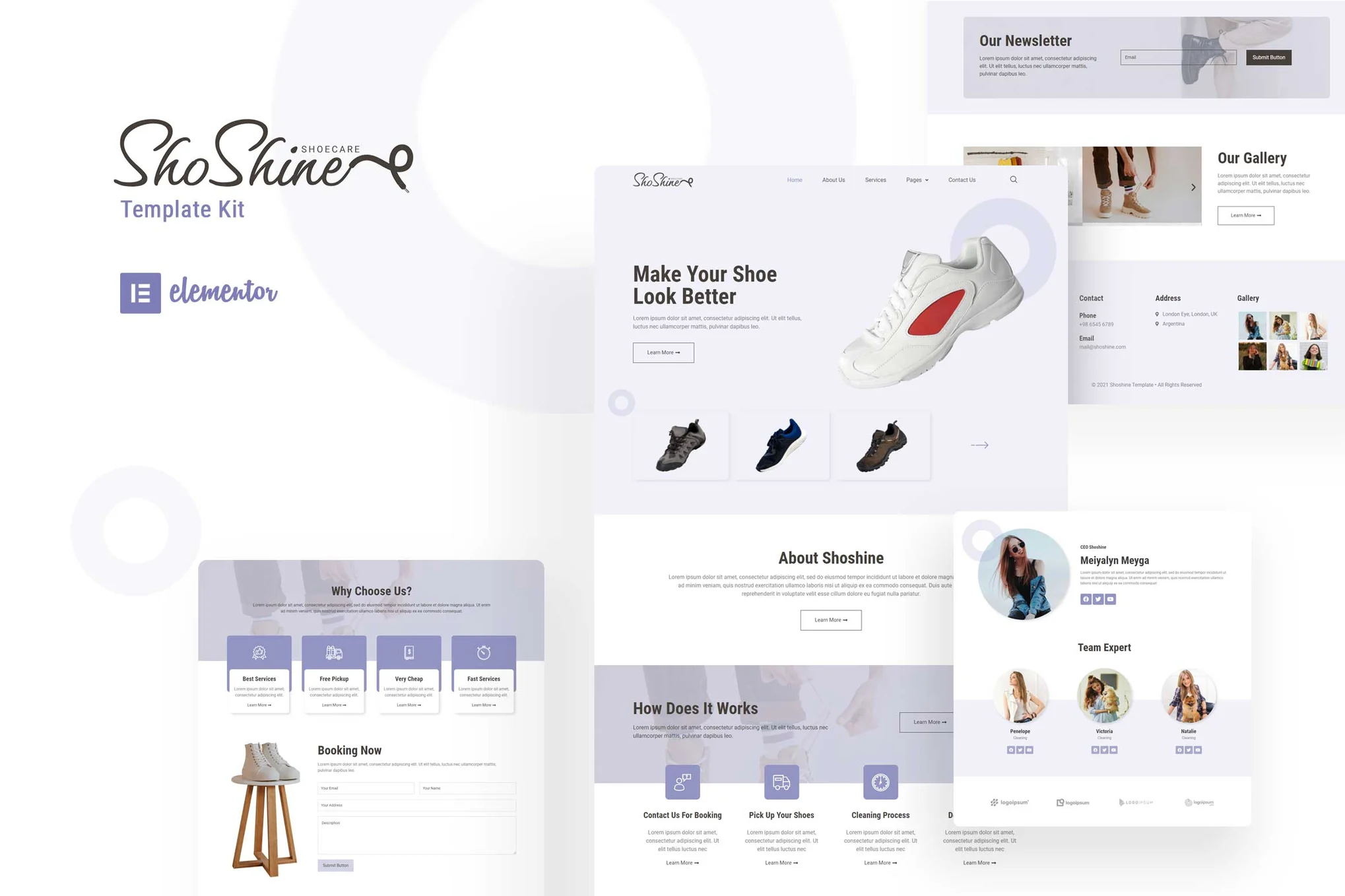
























![Emoji[chi]-Photonflux.com | Service professionnel de réparation de WordPress, dans le monde entier, réponse rapide](http://gqxi.cn/wp-content/themes/zibll/img/smilies/chi.gif)
![Emoji[xigua]-Photonflux.com | Service professionnel de réparation de WordPress, dans le monde entier, réponse rapide](http://gqxi.cn/wp-content/themes/zibll/img/smilies/xigua.gif) [PHOTO]
[PHOTO]





Pas de commentaires